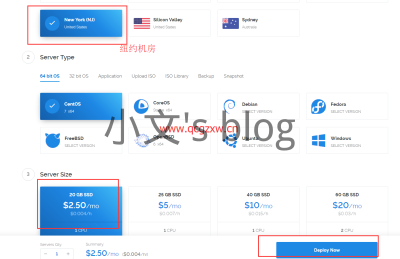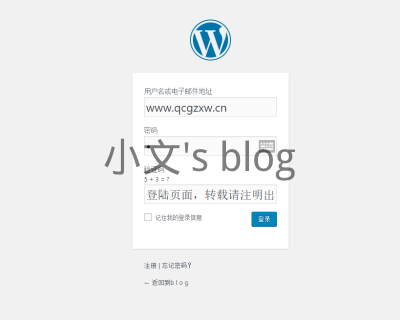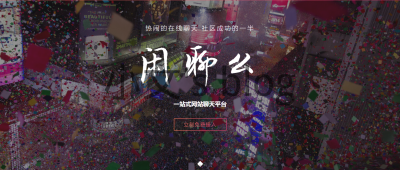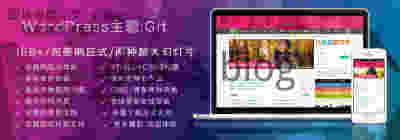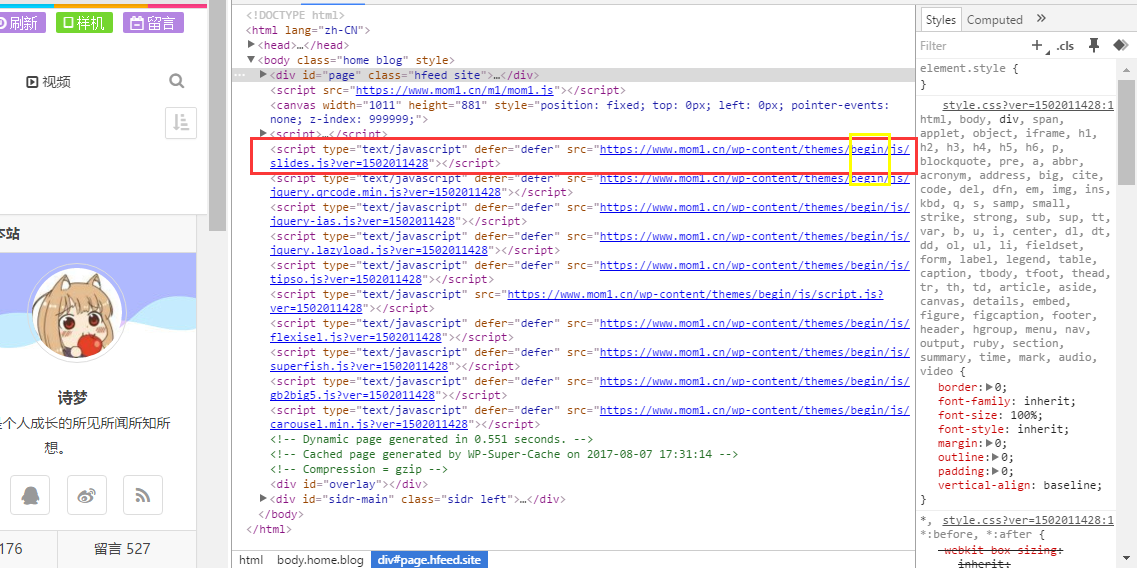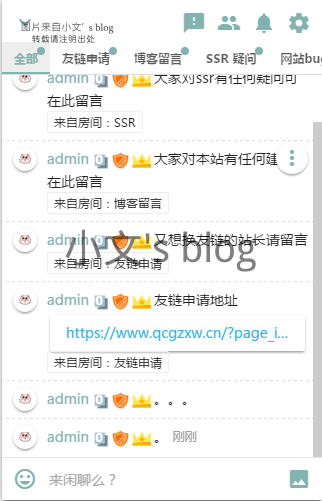前言: 越来越多的人,遇到问题就,明明很简单的问题,百度一下就有相应的解决办法及答案。为何要舍近求远去求人呢? 例子: 只对事不对人,希望莫见怪 案例1: 案例2: 最后说明: 本人一直认为: 百度是最好的老师。(Google也是) 不懂就百度,实在不行谷歌,能不求人尽量不求人。
奥斯卡最佳动画短片《鹬 Piper》
影片简介 《鹬》片长为6分钟,为皮克斯2016动画长片《海底总动员2》的前贴片,讲述了一只饥饿的小矶鹬(sandpiper,一种海鸟),努力克服恐水症,到海浪肆虐的沙滩上觅食的故事.这部短片由皮克斯新一代的动画人Alan Barillaro导演,创意筹备加上制作前前后后大约花了三年时间. 晨曦微茫的小岛上,海水轻柔俯视着纤尘不染的沙滩。伴随着浪花的涌动,浮游生物,海藻,海螺,扇贝等海洋生命搁浅在陆地之上,等待它们的则是饥肠辘辘的捕食者。矶鹬(sandpiper)三五成群,鸣叫着落在了湿漉漉的沙滩上,啄食着可口的扇贝。许是经过了多年的历练,每当新一波潮水涌过来时,它们便第一时间轻盈地躲开,绝不会沾湿半根羽毛。不远处的灌木丛里,一只破壳未久的小矶鹬窥伺着父母的一举一动。少顷,妈妈飞回巢穴,小家伙一如既往张开嘴巴等着喂食,不过妈妈似乎决意要让孩子独立,自顾自将扇贝肉吃到肚子里。没有办法,小矶鹬只能走向海边。然而海水是那么讨厌,一波一波扑向这个未谙世事的小家伙。这时,一个意外突然发生…… 本片为《海底总动员2》的贴片动画。 灵感: 作为皮克斯的最新一代动画片人,Alan Barillaro在维尔市的皮克斯片厂附近的海滩跑步时,发现许多鸟在海面捕食却不会碰到浪,于是产生了传作灵感。 从前期的观察、筹备,到最后的制作,花费了整整三年的时间。所以这部代表了皮克斯最新技术的动画片、呈现出了不是现实却胜似现实的美感。海浪、鹬群、寄居蟹……一切都是那么真实而美好。 每一帧都那么美 简直可以截屏下来做桌面了 ▼ 意义: 不光场景美丽,幼年的鹬和寄居蟹萌破天际,整个动画片,也给我们讲述了很多道理…… 鸟儿眼中的世界 原来是这样的 ▼ 成长就是要敢于走出自己的舒适区 勇敢面对未知的东西 ▼ 与其保护孩子 不如放手让他尝试 ▼ 珍惜朋友 因为他们会给你的人生带来启发 ▼ 要学会利用自然带来的智慧 ▼ 你要相信 最终 你会做得比其他人都好…… ▼ 一部短短六分钟的小动画 将自然 童年 亲情 友谊 成长 串联了起来 用萌萌的设定 讲述了一个最暖的故事 原来成长 就是要抛去曾经的视角 才能看到最美的未来 在线观看 https://freea.org/video/h-piper1080p.mkv 在线下载
vultr正确使用之挑选机房(你不知道的秘密)
前言: 近日,一直忙于vultr服务器的选购,当然是选择离中国最近的日本机房。可是无论怎么选,总感觉哪里不对,延迟高不说,还经常丢包。查来查去,一直查不到问题。 我以为只有我一个是这样,后来 通过ping测试、请朋友测试等等一系列测试中,终于意识到不对。 一次偶然的机会,才让我找到了根本原因 同为日本机房,怎么一个检测出来的ip在美国,一个检测出来的ip在日本?而恰恰就是ip在美国的那台vps延迟特别高,丢包也严重?突然想到有朋友曾经和我说vultr日本的机房是从美国绕过来的。 日本机房,IP为日本的是真正的日本主机,而日本机房,IP为美国的主机,其实实际机房在美国,只是通过转接把流量在日本绕了一下。(可能有的朋友不懂) 日本机房,IP为日本($$R测试) 国内请求 ⇒ 广州(或者其他地方)⇒ 日本 ⇓ 国内接收 ⇐广州(或者其他地方) ⇐日本 这是正常的路由路径 日本机房,IP为美国($$R测试) 国内请求 ⇒ 广州(或者其他地方)⇒ 日本⇔ 美国 ⇓ 国内接收 ⇐广州(或者其他地方) ⇐日本 ⇐美国 总结 最近总有人和我反映网速始终快不起来就是这个原因。(日本到美国快半个地球了,能快吗) 正文开始:(如何挑选一台真正的日本本地服务器)
vultr 2.5美元 500G/KVM/512M内存 套餐补货
补货声明: vultr之前一直缺货的2.5美元KVM产品,重新补货,不过并不是所有机房都有货,目前补货的有纽约和迈阿密机房,不知道数量有多少,博主试了下速度还可以的,需要搭建$$和$$R的同学抓住机会。 相关链接:实战vultr搭建SSR+锐速——超速看youtube1080p 二重优惠 vultr最新优惠码之充10美元送10美元:充10美元赠送10美元(本链接长期有效) 主机测试: 当然vultr共有15个机房可供选择,其美国洛杉矶机房不错,日本东京机房对联通友好,新加坡机房对移动友好,选择5美元的的套餐也是挺不错的选择,而且如果觉得不满意可以直接删除VPS,毕竟vultr可以按小时收费的,需要的朋友可以试试看。 vultr官网测试信息: 法兰克福(德国) http://fra-de-ping.vultr.com/vultr.com.1000MB.bin 巴黎(法国) http://par-fr-ping.vultr.com/vultr.com.1000MB.bin 阿姆斯特丹(荷兰) http://ams-nl-ping.vultr.com/vultr.com.1000MB.bin 伦敦(英国) http://lon-gb-ping.vultr.com/vultr.com.1000MB.bin 纽约(美国) http://nj-us-ping.vultr.com/vultr.com.1000MB.bin 芝加哥(美国) http://il-us-ping.vultr.com/vultr.com.1000MB.bin 亚特兰大(美国) http://ga-us-ping.vultr.com/vultr.com.1000MB.bin 迈阿密(美国) http://fl-us-ping.vultr.com/vultr.com.1000MB.bin 达拉斯(美国) http://tx-us-ping.vultr.com/vultr.com.1000MB.bin 西雅图(美国) http://wa-us-ping.vultr.com/vultr.com.1000MB.bin 硅谷(美国) http://sjo-ca-us-ping.vultr.com/vultr.com.1000MB.bin 洛杉矶(美国) http://lax-ca-us-ping.vultr.com/vultr.com.1000MB.bin 悉尼(澳大利亚) http://syd-au-ping.vultr.com/vultr.com.1000MB.bin 东京(日本) http://hnd-jp-ping.vultr.com/vultr.com.1000MB.bin 新加坡 https://sgp-ping.vultr.com/vultr.com.1000MB.bin …
为你的博客注册登陆页面添加【十以内运算验证码】
登陆页面验证码演示图: 登陆页面验证码使用说明: 登陆你的后台管理,选择【外观】-【编辑】-【模板函数 (functions.php)】直接添加下面全部代码:【?>前面】即可。 [crayon-6622df780c9a9684567011/] 注册页面验证码演示图: 注册页面验证码使用说明: 登陆你的后台管理,选择【外观】-【编辑】-【模板函数 (functions.php)】直接添加下面全部代码:【?>前面】即可。 [crayon-6622df780c9b1452083968/] 部分代码转自拽立网,并非本人所写,在这里只是分享。 如需同时想让登陆页面与注册页面都添加数字验证,将以上2份代码全部加在functions.php即可 亲测验证码输错,不能注册,不能登陆。防机器注册很有效果,也不会影响用户体验
俄罗斯网盘——Yandex Disk免费10G容量
官网:https://disk.yandex.com/ 价格:免费 容量:10G 速度:10Mps 支持系统:Windos,Linux,Mac,Android,IOS(基本涵盖所有客户端) 用处:网站备份、存储文件、分享文件 Windows版: MAC OS版: Linux 版 : Android版: IOS版: Windows Phone: 100M文件:https://yadi.sk/d/RNKUEUYj3LnX9D 图片预览:https://yadi.sk/i/wHEcnjky3LnWSM 在线视频:https://yadi.sk/i/Eo8UvdM53LnXfT 进入官网https://disk.yandex.com/ 点击首页的 设置好找回账号问题和答案,输入验证码就OK 上传最快速度可达2M/s 1)下载客户端安装包,直接安装。这里就不做详细说明了。然后登陆自己的账号。 2)登陆成功后,可以看见新增了一个Yandex.Disk目录。这里就是同步内容的。 CentOS 6/7 X64 1 rpm -ivh http://repo.yandex.ru/yandex-disk/yandex-disk-latest.x86_64.rpm 一行命令即可安装。 安装完成执行一下查看版本命令 看是否安装成功~ 1 2 yandex-disk -v #>> Yandex.Disk 0.1.5.978 其他版本的Linux 参考官方文档。自行安装。 https://yandex.com/support/disk/cli-clients.html#cli-install Linux Disk初始化 1)初始化Yandex,执行命令~ 1 yandex-disk setup 会提示:Would you like to use a proxy server? [y/N] 是否需要代理?这里选择N即可。 输入用户名 和密码。设置同步目录和开机启动。 2)配置文件所在目录 1 ~/.config/yandex-disk/config.cfg 配置文件的内容就是初始化设置的一些东西,可以去看看。 3) 查看同步情况。 1 ll /root/Yandex.Disk/ 可以看见已经将所有文件同步完成了。 Linux命令行 Commands 1)查看帮助 1 yandex-disk -h 2)开启守护(自动同步) 1 yandex-disk start [OPTION] 3)停止守护(自动同步) 1 yandex-disk stop [OPTION] 4)查看同步状态 1 yandex-disk status [OPTION] 5)同步数据 1…
支付宝收款码贴纸免费领啦——小文’s blog
扫码支付如今已经成为了人们生活的习惯了,不管是出门购物,还是用餐,基本上95%以上都支持扫码付款了。好消息是支付宝商家收款人人都可以申请,开通后我们的支付宝不仅支持付款,还可以用来收款了。 支付宝收钱码贴纸以前都是要3元钱,现在可以免费领取了!虽然不知道啥时候再收费,总之先到先得。 不管怎么说有一个收款码还是很不错的,博主就有一个,平时贴在桌子上,别人来还钱啊,AA制什么的就很方便了,手机都不用拿出来。对于商家就更不用说了,如果到现在你的小店还不支持扫码的话,别人很可能就换别家了。 方便顾客付款,方便商家收款 通过收款码到账的钱会短信通知给商家 提现到银行卡免手续费 顾客付款免手续费
WordPress站点安装闲聊么
上篇文章已经介绍了,这里就不做过多讲解,请移步闲聊么——让你的网站热起来 闲聊么官网:https://www.xianliao.me/ 闲聊么WP插件下载: 1.若官网闲聊么插件使用后出错,可直接使用本站优化版本 2.网站id和key别填错了 3.接入成功后,直接登陆wp后台即可对页面布局进行管理 4.部分设置如有不懂,请留言
Git:一款比付费主题更像是付费主题的WordPress免费主题
首先,请饶恕我用了这个无比拗口的标题来形容这款主题,因为这就是他的真实写照! 前言 这款主题是我对欲思主题的二次修改版本,起名为Git,是因为我是使用Git来托管代码的,写得最多的就是Git了,所以就这么定名了。这款主题是我正式建站使用的主题,这款主题的发展一定程度上代表了我从一个WordPress小白到如今的成长历史,所以将这款主题免费分享出来,希望朋友们能喜欢。 重要提醒 本主题已停止更新,最后的版本为7.5,主要是去掉了主题自动更新的东西,去掉了主题卡后台的东西,主题不再提供支持,所以不要弹窗我了,如果真多的实在有问题的,说问题之前先发红包吧 首先介绍的就是强大好用的小工具,差不多该有的都有了吧 应有尽有的短代码,弹窗下载也不是不可以的 作为一个“好色主义”者,强大的自定义配色是不可缺少的 SEO??这个完全不是事 两种超大幻灯片方案,任你选择 博客/CMS两种风格任你选择 新增卡片式风格 新增产品相册功能 新增代码演示功能 新增前台弹窗登录功能 新增下载单页功能 支持9个社交媒体,包括支付宝 这么漂亮的footer,想不想要? 作为一个伪coder,代码高亮是必不可少滴 <pre class="prettyprint linenums" > //code this </pre> 为了保证代码以及短代码的延续使用,博猪特地写了短代码插件以及代码高亮插件【代码高亮插件已提交至WordPress官方】 巨多的广告位,具体多少个,我也记不住了,大致十几个吧 对HTML5视频以及优酷土豆视频的完美响应式支持 一个简单的弹窗下载 一个非常简单的下载面板 完美支持七牛云 完美支持SMTP邮件 各种实用的功能 HTML/xml网站地图 自带网站图标的友情链接页面 登录页面必应美图 更完善的注册页面,验证机制 开源代码,随时查阅 支持的主题在线更新 主题后台贴心小贴士 强大的前端HTML安全压缩,极致优化网页 网站后台加密 如果不是管理员的话会是这个页面 自带百度站内搜索集成方案 本功能需要自己申请百度站内搜索 更多精彩,自己发掘吧 后台截图 更新日志 点击查看更新日志 下载地址
查看WordPress站点主题的方法
还是一句话: 演示站点:https://www.mom1.cn/(诗梦小姐姐的博客) 根据以上图片即可看出该站点应用的主题为:begin(知更鸟) 知道主题名称后百度即可。关键字为: ps:有时候需要在最后加上破解版三个字
闲聊么——让你的网站热起来
闲聊么代表着一种网站用户全新的互动媒介,它会让网站更加社交化,更加热闹,使网站能够更好地凝聚用户,在长期的竞争中脱颖而出。 具体实现效果如右下角(电脑访问本站,即可在任意页面右下角找到闲聊么) 1.在本站注册登陆后右下角留言即可 2.官方的体验地址,可自定义站点,预览站点 请关注本站最新文章